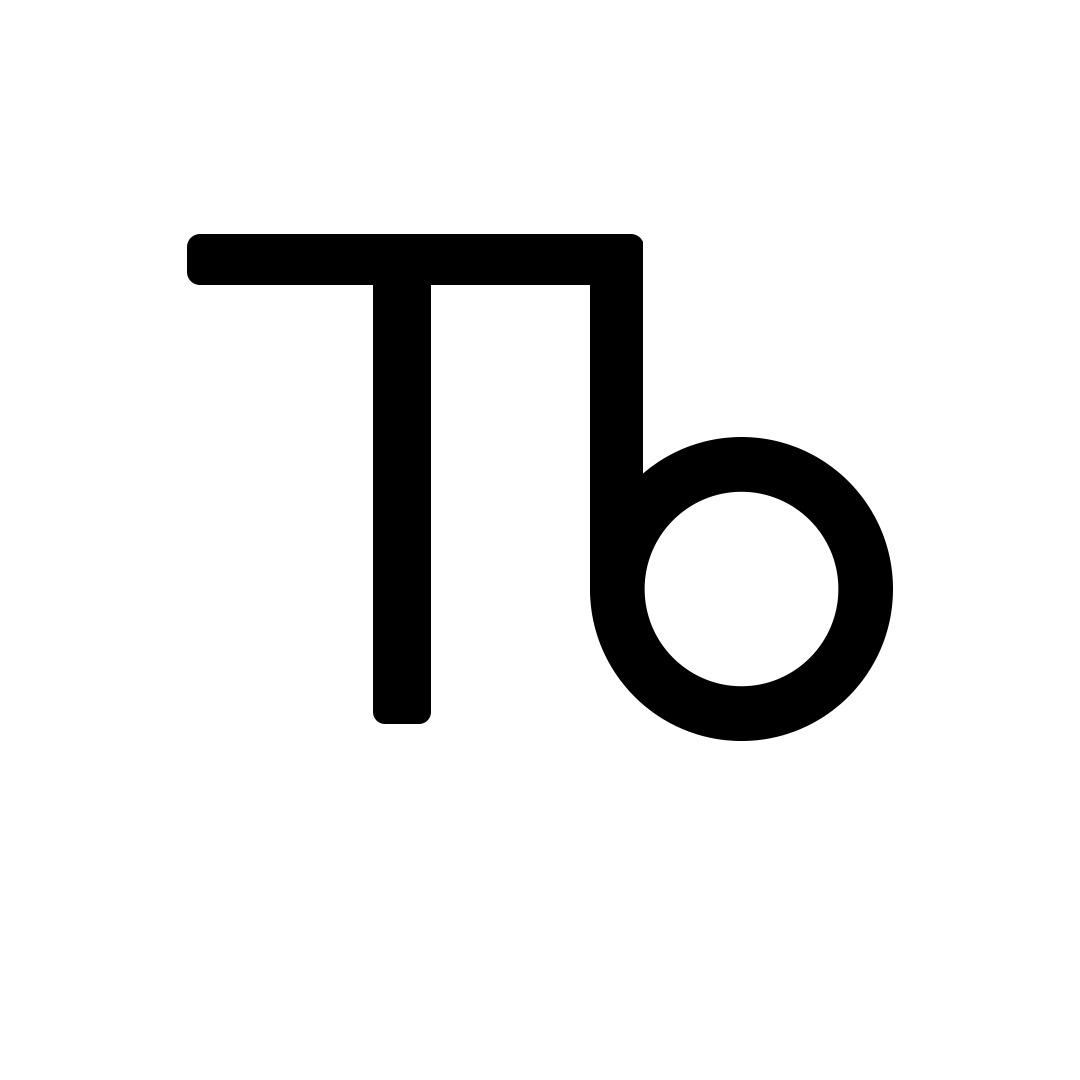Windows10 呼唤已久的异色磁贴终于出了?
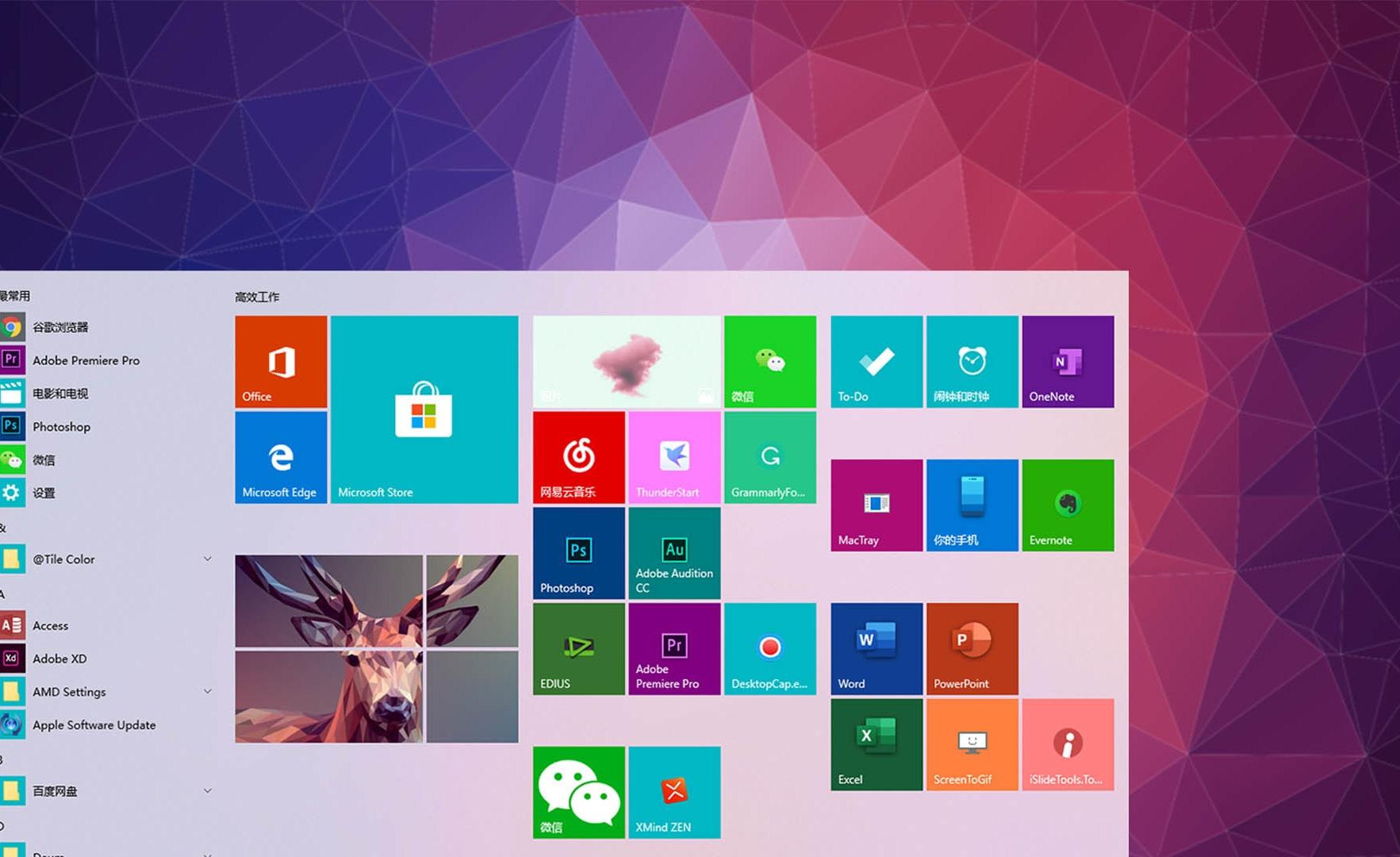 Windows10 呼唤已久的异色磁贴https://www.zhihu.com/video/1127268519153500160
Windows10 呼唤已久的异色磁贴https://www.zhihu.com/video/1127268519153500160这是呼唤已久的 Windows10 异色磁贴,而微软官方并不给你这种体验,但你可以自己 DIY 出来。
第一步,
使用 TileColor 修改磁贴颜色
双击打开 TileColor 后,点击【选取】按钮,选择应用的程序位置或它的快捷方式;点击【颜色】,选取磁贴颜色,如果你拥有一定的配色基础就更好了,没有的话,可以从一些其他地方获得灵感。建议选择色度较低的浅色。然后为你的应用自定义名称,选择黑字或白字。点击生成,即可在开始菜单列表找到图标,固定到主屏幕即可。最终做出来的磁贴也可以直接拖进软件再次自定义。
第二步,
使用 Tile Genie 添加图片磁贴
在微软应用商店找到 Tile Genie 应用,下载并安装。通过加减号选择磁贴数量、左右图标按钮选择对应位置图标大小,点击 Add Images,添加图片,如果添加多张并选择间隔时间,则画面会定时自动更换;
在 Website 当中输入你想跳转的网站,点击 Pin Tiles,即可固定到开始屏幕,按照你喜好进行规整排序即可。
---
本期内容来自 B 站 Up 主 [ 蓝点lilac ] 投稿,并且其中的 TileColor 软件也由作者自己开发。具体原理请查看相应文字稿。(见下文 )
异色磁贴基本原理
打开 Windows10 开始菜单,我们发现,一般磁贴颜色都会随着主题颜色变化而变化。但同时也有少部分磁贴颜色不变,如系统自带的Edge、Xbox 和 Microsoft Store下载的哔哩哔哩动画、微信UWP应用。还有一些第三方 exe 应用,比如知名的 Chrome 浏览器和 Opera 浏览器本身就是异色磁贴。
在桌面上新建一个 Chrome 快捷图标,然后单击右键,选择【打开文件所在位置】,发现其中有一个 chrome.VisualElementsManifest.xml 文件。同时打开几个其他的应用位置,发现只有异色磁贴文件夹中拥有这个文件。其中分别有控制磁贴颜色和文字的代码。打开 Opera 的所在位置,也发现同样的情况。而其他没有异色磁贴的应用所在位置没有这个文件。


所以原理就在这里,如果要把其他的磁贴也变成异色磁贴,则可以给他们也创建 VisualElementsManifest.xml 文件。
由于每新固定一个磁贴都需创建重命名一个后缀名为 VisualElementsManifest.xml 的同名文件。而且十六进制颜色还需要通过不断查询才能找到自己想要的颜色,步骤较为繁琐。所以我凭借着自己浅薄的,Visual Basic66.0VB6 编程基础知识写了个便利磁贴颜色修改工具 TileColor 。软件体积很小,只有 48KB,软件图标直接采用了微软 logo,四个按钮也是按照这个logo颜色设计的,就像四个彩色磁贴一样。
---
最后,你可以在 Topbook 微信公众号后台回复 异色磁贴 查看本期提到的应用链接,以及其他的桌面美化应用。
更多资源技能戳官网:topbook.cc
收藏也要点赞,可不能白嫖鸭~